Forfatter:
Frank Hunt
Oprettelsesdato:
11 Marts 2021
Opdateringsdato:
27 Juni 2024

Indhold
- At træde
- Del 1 af 3: Find dit dokument
- Del 2 af 3: Download HelloFax til Google Drive
- Del 3 af 3: Fax dit dokument
- Tips
- Nødvendigheder
Google Chrome tilbyder nu HelloFax-applikationen, et nyt skridt i forbedringen af Googles dokumentbehandling. Med en Gmail-konto kan du nu oprette og gemme digitale faxer i Google Drev. Disse dokumenter kan sendes som en fax ved hjælp af Google Chrome-applikationen HelloFax. I denne artikel viser vi dig, hvordan du sender faxer fra Gmail.
At træde
Del 1 af 3: Find dit dokument
 Log ind med din Google-konto. Alle Google-produkter er tilgængelige ved at logge ind med dit brugernavn og din adgangskode.
Log ind med din Google-konto. Alle Google-produkter er tilgængelige ved at logge ind med dit brugernavn og din adgangskode.  Klik på "Kør" fra rullemenuen i bjælken øverst på skærmen.
Klik på "Kør" fra rullemenuen i bjælken øverst på skærmen. Upload dokumenter, du vil faxe med Google Drev. Klik på den orange uploadknap eller opret et nyt dokument med knappen "Ny".
Upload dokumenter, du vil faxe med Google Drev. Klik på den orange uploadknap eller opret et nyt dokument med knappen "Ny".  Gem vedhæftede filer i e-mail i Google Drev, der tidligere blev kaldt Google Dokumenter. Vælg at se vedhæftet fil online i stedet for at downloade den.
Gem vedhæftede filer i e-mail i Google Drev, der tidligere blev kaldt Google Dokumenter. Vælg at se vedhæftet fil online i stedet for at downloade den.  Klik på knappen "Føj til drev" øverst til højre på siden, når dokumentet er åbent.
Klik på knappen "Føj til drev" øverst til højre på siden, når dokumentet er åbent. Rediger og gem dine dokumenter. Nu er de klar til at blive sendt, hvis du har konfigureret HelloFax.
Rediger og gem dine dokumenter. Nu er de klar til at blive sendt, hvis du har konfigureret HelloFax.
Del 2 af 3: Download HelloFax til Google Drive
 Gå til hellofax.com/googledrive.
Gå til hellofax.com/googledrive. Klik på knappen "Log ind med Google".
Klik på knappen "Log ind med Google".- Du kan også oprette en konto på Hellofax.com og linke din konto til Google Drive.
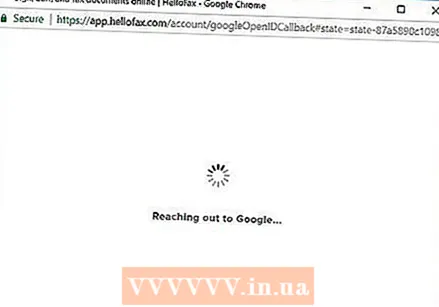 Download HelloFax-applikationen til Google Chrome. Hvis du ikke allerede har Google-browseren på din computer, skal du downloade den, før du fortsætter.
Download HelloFax-applikationen til Google Chrome. Hvis du ikke allerede har Google-browseren på din computer, skal du downloade den, før du fortsætter.  Klik på HelloFax-applikationen, når den er installeret. Giv HelloFax adgang til din Google Drev-konto.
Klik på HelloFax-applikationen, når den er installeret. Giv HelloFax adgang til din Google Drev-konto.
Del 3 af 3: Fax dit dokument
 Klik på "Send en fax" for at begynde at sende en fax, eller indtast en signatur.
Klik på "Send en fax" for at begynde at sende en fax, eller indtast en signatur.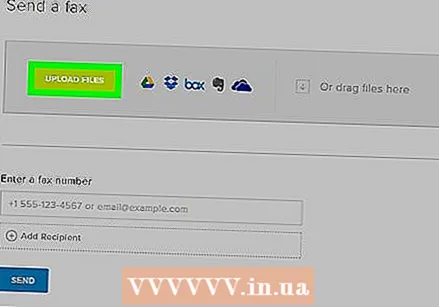 Vælg den fil, du vil faxe, fra listen over dokumenter i Google Drev.
Vælg den fil, du vil faxe, fra listen over dokumenter i Google Drev.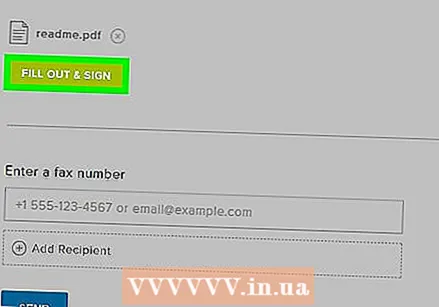 Rediger dit dokument, inden du sender det, hvis det ønskes.
Rediger dit dokument, inden du sender det, hvis det ønskes.- For at bruge alle funktioner skal du først scanne din signatur og uploade den til din HelloFax-konto. På denne måde kan du tilføje din signatur digitalt, inden du sender faxen.
 Indtast telefonnummeret eller e-mail-adressen, som faxen skal sendes til, i det relevante tekstfelt.
Indtast telefonnummeret eller e-mail-adressen, som faxen skal sendes til, i det relevante tekstfelt. Klik på "Send".
Klik på "Send".- Du kan faxe 50 sider gratis, før HelloFax begynder at opkræve betaling for det. Herefter skal du angive detaljerne på dit kreditkort for at kunne sende mere.
Tips
- HelloFax er også integreret med Box og DropBox, så du også kan vælge dokumenter til fax fra disse skytjenester.
Nødvendigheder
- Google-konto
- Google Drev-dokumenter
- Vedhæftede filer via e-mail
- HelloFax-konto
- Digital signatur / scannet signatur
- Browseren Google Chrome
- HelloFax-applikation
- Kreditkort



